- ホーム
- Wi-Fi/Bluetooth
- Wi-Fiで接続する
Wi-Fiで接続する
本機はWi-Fi(無線LAN)に対応しており、ご家庭のWi-Fi環境などを通じて、インターネットを利用できます。
 Wi-Fi接続を最適化するための自動更新について
Wi-Fi接続を最適化するための自動更新について
Wi-Fi接続している場合、接続を最適化するための設定を自動的に受信/更新することがあります。
アクセスポイントを選択して接続する
 ホーム画面を上にフリック/スワイプ
ホーム画面を上にフリック/スワイプ
 (設定)
(設定)
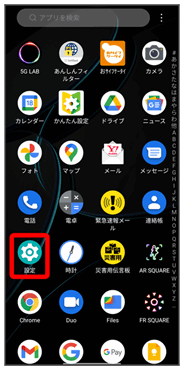
 Wi-Fi
Wi-Fi
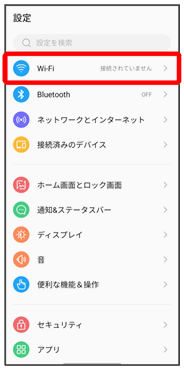
Wi-Fi設定画面が表示されます。
 Wi-Fiの使用(
Wi-Fiの使用(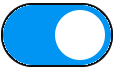 表示)
表示)
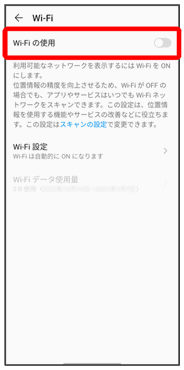
Wi-FiがONになります。
- Wi-Fiの使用をタップするたびに、ON(
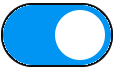 )/OFF(
)/OFF(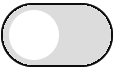 )が切り替わります。
)が切り替わります。
 アクセスポイントをタップ
アクセスポイントをタップ
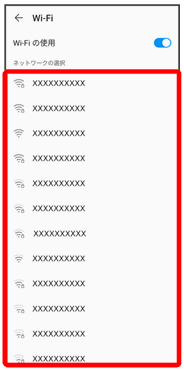
 パスワードを入力
パスワードを入力

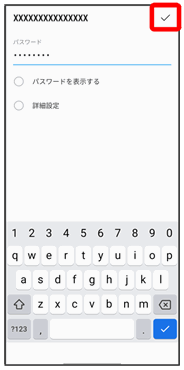
接続が完了します。
- パスワードは、ご家庭用の無線LANルーターであれば、「WEP」や「WPA」、「KEY」などと、ルーター本体にシールで貼られている場合があります。詳しくは、ルーターのメーカーにお問い合わせください。また、公衆無線LANのパスワードはご契約のプロバイダーにご確認ください。
- セキュリティで保護されていないアクセスポイントのときは、パスワードを入力する必要はありません。
 Wi-Fi利用時の操作
Wi-Fi利用時の操作
Wi-Fiを自動的にONにするかどうかを設定する
ホームネットワークなどの高品質の保存済みネットワークを検出したとき、Wi-Fiを自動的にONにするかどうかを設定します。
 Wi-Fi設定画面でWi-Fi設定
Wi-Fi設定画面でWi-Fi設定 Wi-Fiを自動的にONにする
Wi-Fiを自動的にONにする
- Wi-Fiを自動的にONにするをタップするたびに、ON(
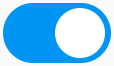 )/OFF(
)/OFF(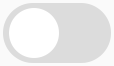 )が切り替わります。
)が切り替わります。 - 確認画面が表示されたときは、画面の指示に従って操作してください。
パブリック ネットワークが利用できるとき、通知するかどうかを設定する
 Wi-Fi設定画面でWi-Fi設定
Wi-Fi設定画面でWi-Fi設定 パブリック ネットワークを通知する
パブリック ネットワークを通知する
- パブリック ネットワークを通知するをタップするたびに、ON(
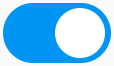 )/OFF(
)/OFF(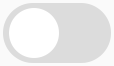 )が切り替わります。
)が切り替わります。
ネットワークを自動的に切り替えるかどうかを設定する
アクセスポイントの電波が弱いときやインターネット接続ができないとき、自動的にモバイルネットワークに切り替えるかどうかを設定します。
 Wi-Fi設定画面でWi-Fi設定
Wi-Fi設定画面でWi-Fi設定 モバイル ネットワークに自動切替
モバイル ネットワークに自動切替
- モバイル ネットワークに自動切替をタップするたびに、ON(
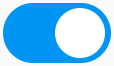 )/OFF(
)/OFF(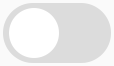 )が切り替わります。
)が切り替わります。
証明書をインストールする
 Wi-Fi設定画面でWi-Fi設定
Wi-Fi設定画面でWi-Fi設定 証明書のインストール
証明書のインストール 画面の指示に従って操作
画面の指示に従って操作
ネットワーク評価プロバイダを利用するかどうかを設定する
 Wi-Fi設定画面でWi-Fi設定
Wi-Fi設定画面でWi-Fi設定 ネットワーク評価プロバイダ
ネットワーク評価プロバイダ プロバイダを選択
プロバイダを選択
接続中のアクセスポイントの状況を確認する
 Wi-Fi設定画面で、「接続済み」と表示されているアクセスポイントをタップ
Wi-Fi設定画面で、「接続済み」と表示されているアクセスポイントをタップ
電波強度、周波数、セキュリティ、MACアドレス、IPアドレスなどが表示されます。
接続情報を手動で設定して接続する
 ホーム画面を上にフリック/スワイプ
ホーム画面を上にフリック/スワイプ
 (設定)
(設定)
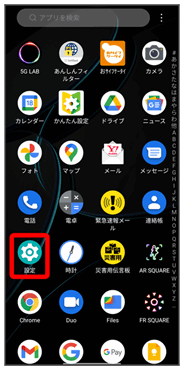
 Wi-Fi
Wi-Fi
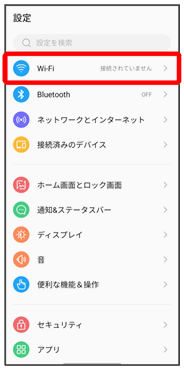
Wi-Fi設定画面が表示されます。
 Wi-Fiの使用(
Wi-Fiの使用(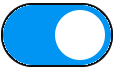 表示)
表示)
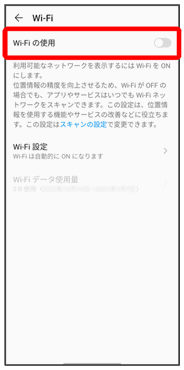
Wi-FiがONになります。
- Wi-Fiの使用をタップするたびに、ON(
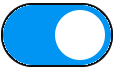 )/OFF(
)/OFF(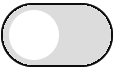 )が切り替わります。
)が切り替わります。
 ネットワークを追加
ネットワークを追加
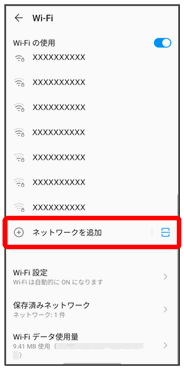
- 「ネットワークを追加」の右側の

 読み取るQRコードを画面中央に表示と操作して、Wi-Fiネットワークに接続することもできます。
読み取るQRコードを画面中央に表示と操作して、Wi-Fiネットワークに接続することもできます。
 ネットワーク名(SSID)を入力
ネットワーク名(SSID)を入力
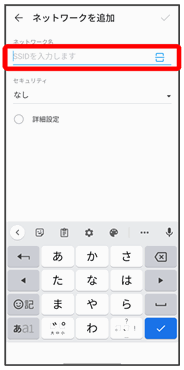
 セキュリティを選択
セキュリティを選択
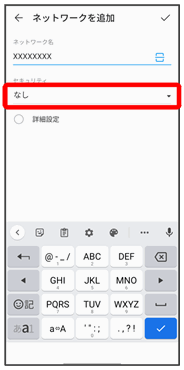
 パスワードを入力
パスワードを入力
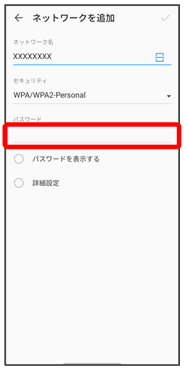
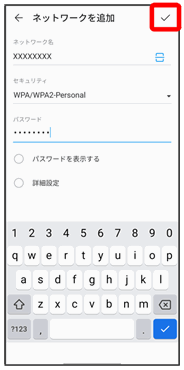
接続が完了します。
- セキュリティで保護されていないアクセスポイントのときは、パスワードを入力する必要はありません。
接続中のアクセスポイントを削除する
 ホーム画面を上にフリック/スワイプ
ホーム画面を上にフリック/スワイプ
 (設定)
(設定)
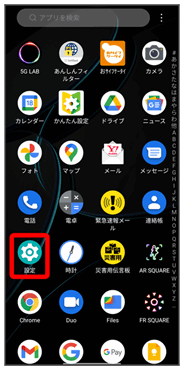
 Wi-Fi
Wi-Fi
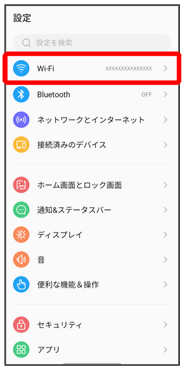
Wi-Fi設定画面が表示されます。
 接続中のアクセスポイントをタップ
接続中のアクセスポイントをタップ
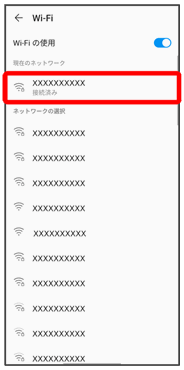
 削除
削除
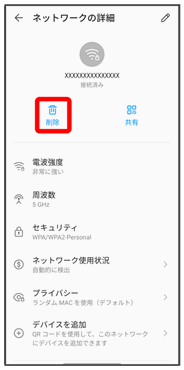
Wi-Fi接続が削除されます。
- アクセスポイントを削除すると、再接続のときにパスワードの入力が必要になる場合があります。
- 接続中のアクセスポイントをロングタッチ
 削除と操作しても、アクセスポイントを削除できます。
削除と操作しても、アクセスポイントを削除できます。
保存したアクセスポイントを削除する
 ホーム画面を上にフリック/スワイプ
ホーム画面を上にフリック/スワイプ
 (設定)
(設定)
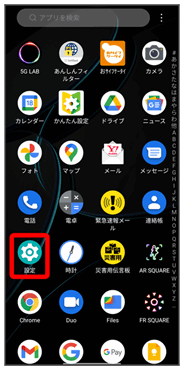
 Wi-Fi
Wi-Fi
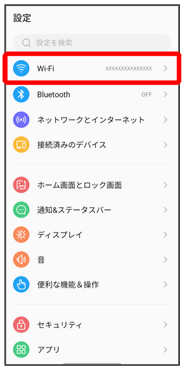
Wi-Fi設定画面が表示されます。
 保存済みネットワーク
保存済みネットワーク
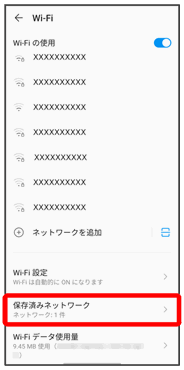
 削除したいアクセスポイントをタップ
削除したいアクセスポイントをタップ
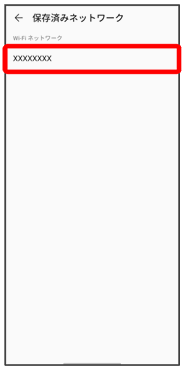
 削除
削除
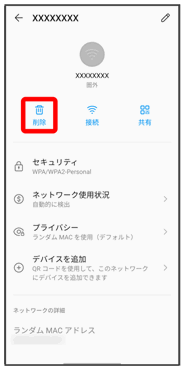
アクセスポイントの削除が完了します。
Wi-Fi Directを利用する
Wi-Fi Directを利用すると、アクセスポイントやインターネットを経由せずに、ほかのWi-Fi Direct規格対応機器と、簡単にWi-Fi接続することができます。
 ホーム画面を上にフリック/スワイプ
ホーム画面を上にフリック/スワイプ
 (設定)
(設定)
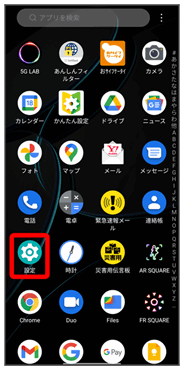
 Wi-Fi
Wi-Fi Wi-Fiの使用(
Wi-Fiの使用(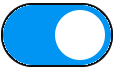 表示)
表示)
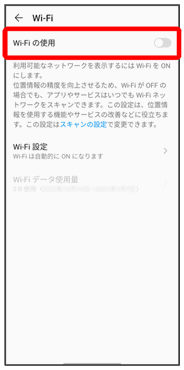
Wi-FiがONになります。
- Wi-Fiの使用をタップするたびに、ON(
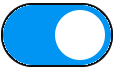 )/OFF(
)/OFF(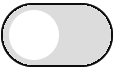 )が切り替わります。
)が切り替わります。
 Wi-Fi設定
Wi-Fi設定
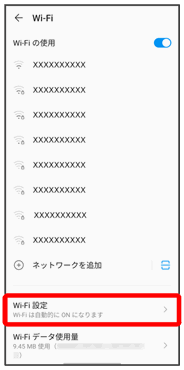
 Wi-Fi Direct
Wi-Fi Direct
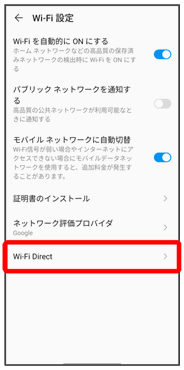
Wi-Fi Direct設定画面が表示されます。
- 「ピアデバイス」欄に、近くにあるWi-Fi Direct規格対応機器が表示されます。
- 目的の機器が見つからないときは、

 デバイスの検索をタップし、再検索を行ってください。
デバイスの検索をタップし、再検索を行ってください。
 接続する機器をタップ
接続する機器をタップ 相手機器で接続を承認
相手機器で接続を承認
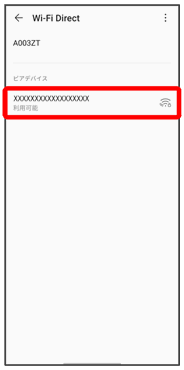
Wi-Fi Directで接続されます。
- 一定時間接続の承認がなかった場合、接続の要求が解除されます。
- 接続済みの機器をタップしてOKをタップすると、接続を停止できます。